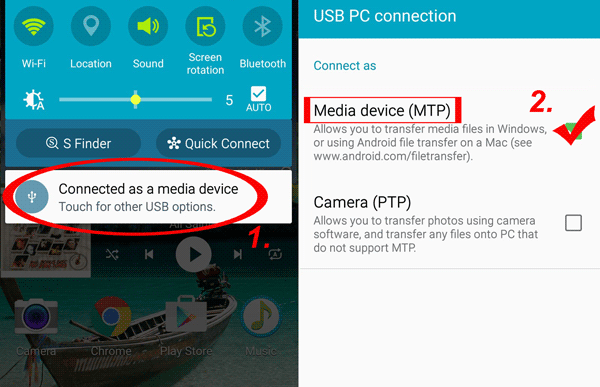4种有效方法将联想手机数据传输到电脑
由于智能手机和电脑功能多样,你可能会根据不同的情况选择不同的设备。例如,你可能会在外出时使用联想手机观看电视剧或电影,而回到家后在电脑上观看视频。因此,为了方便使用文件,有时你可能需要进行联想手机到电脑的数据传输。然而,你知道如何有效地执行传输过程吗?我猜你不知道,所以这里我们将为你提供将联想手机数据传输到电脑的教程。
方法1:如何通过USB将联想手机文件传输到电脑
如果你只想将联想手机上的媒体文件同步到电脑,例如照片、视频和音乐文件,你可以选择传统的通过USB复制和粘贴文件的方式。具体步骤如下:
步骤1:连接联想手机到电脑使用USB数据线将联想手机连接到电脑,并按照提示操作,使连接的手机被识别。通常情况下,你可能需要在设备上启用USB调试,并选择合适的USB连接类型——MTP。
步骤2:进入照片/视频/音乐文件夹在电脑上点击“此电脑”,找到联想手机的名称并点击它。之后,你需要决定进入“内部存储”还是“SD卡”文件夹,这取决于你想要传输的照片存储在哪里。然后,你需要找到并双击“照片”/“音乐”/“视频”文件夹以打开它。
步骤3:选择并复制所需文件选择你想要传输到电脑的照片、视频和音乐文件,右键单击并选择“复制”选项。或者你可以直接按下“Ctrl + C”来复制这些媒体文件。
步骤4:将选定的联想数据粘贴到电脑在电脑上创建一个文件夹,用于保存复制的媒体文件。然后右键单击并选择“粘贴”选项,或者你可以直接按下键盘上的“Ctrl + V”将媒体文件粘贴到文件夹中。
方法2:如何使用iReaShare Android Manager进行联想文件传输(附视频教程)
使用USB数据线从联想手机复制文件到电脑会花费你太多的时间和精力,有时甚至不起作用。更重要的是,当你想要传输更多类型的文件时,比如将联想手机上的联系人和短信传输到电脑,这种方法就不适用了。因此,为了有效地执行传输,你需要下载一个第三方联想手机备份软件作为助手。这里我们推荐一个简单而专业的程序——iReaShare Android Manager。
为什么选择这个联想传输工具:
- 可以轻松地在安卓手机和电脑之间传输所有类型的数据,如联系人、短信、通话记录、应用程序、照片、音乐、电影、书籍等。
- 只需3步即可完成整个过程:建立联想手机和电脑之间的连接——预览并选择所需的数据——导出文件。
- 你可以无损备份和恢复手机数据。
- 该程序还具备导入、添加、删除和管理安卓数据的能力。
- 支持所有可用的联想手机型号,包括联想K800/K900/A820/Vibe X/Vibe Z,以及其他安卓手机品牌,如三星、HTC、华为、小米、Vivo、索尼、摩托罗拉、谷歌Nexus等。
- 也提供Mac版本。
使用这个软件,将联想手机和电脑之间的文件传输变得轻而易举。现在只需点击下面的图标下载并安装该程序到你的电脑上,看看如何通过简单的点击将联想手机数据传输到电脑:
步骤1:在电脑上下载联想传输工具首先在电脑上启动该程序。然后通过USB数据线或Wi-Fi将联想手机连接到电脑,并按照屏幕上的提示操作,使联想手机被识别。当程序成功检测到你的手机时,你会看到如下界面:
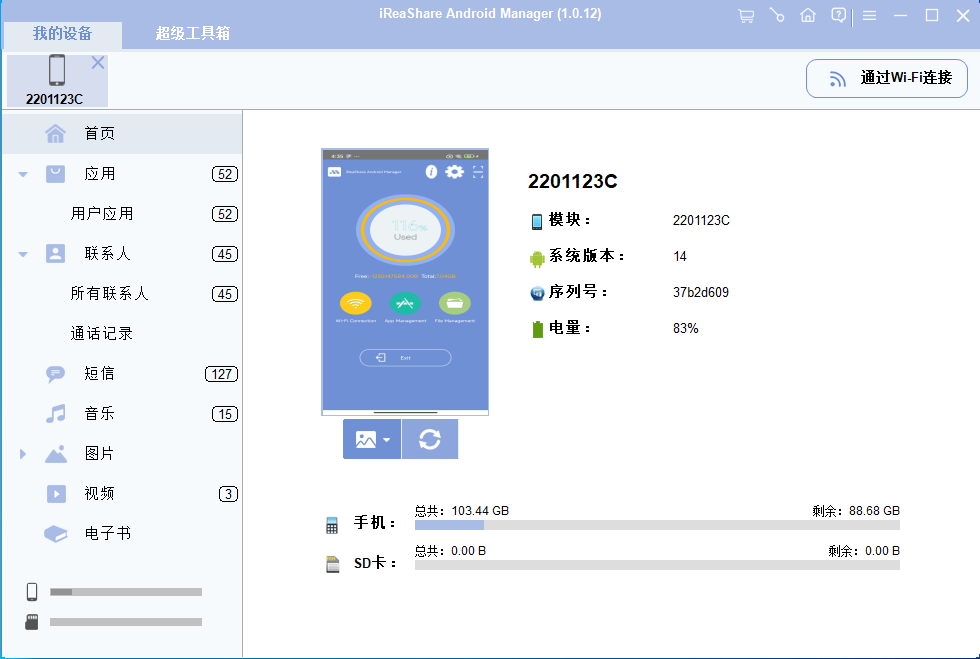
步骤2:进入“超级工具箱”点击界面顶部菜单中的“超级工具箱”选项。然后,你会看到一个弹出窗口,其中显示了“备份”选项。只需点击它,你的联想手机上的所有内容都将在这里列出。
步骤3:在电脑上备份联想手机数据勾选你想要传输到电脑的文件,选择一个存放这些文件的路径,然后点击右下角的“备份”按钮,将选定的文件从联想手机复制到电脑。看看如何使用联想手机管理器备份联想手机的视频教程:这就是使用联想手机桌面软件在联想智能手机和电脑之间传输数据的整个过程。
方法3:如何使用Google Drive将联想手机备份到电脑
如果你不想安装额外的软件,也没有可用的数据线,那么你可以使用云服务来备份和恢复联想手机数据。在市场中,有许多优秀的云服务可供选择,如Dropbox和Google Drive。这里我们以Google Drive为例,教你如何使用它将联想手机备份到电脑。
步骤1: 解锁你的联想手机,进入“设置”应用程序并选择“备份和重置”。然后定位到“谷歌账户”部分,并启用“备份我的数据”和“自动恢复”选项。
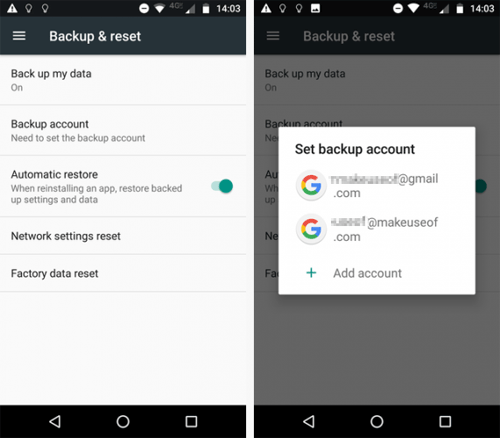
步骤2: 点击“备份账户”以选择或添加新账户,然后你的整个联想手机将备份到该账户。
注意: 你可以使用Google Drive备份谷歌日历设置、Wi-Fi网络及其密码、Gmail设置、从谷歌Play商店安装的应用程序、第三方应用程序设置以及联想手机上的数据到谷歌账户。
方法4:如何使用蓝牙将联想手机数据传输到电脑
如果你的电脑有蓝牙功能,你也可以使用蓝牙将联想手机文件传输到电脑。以下是使用蓝牙将联想手机备份到电脑的指南,它也非常简单。
步骤1:在联想手机和电脑上打开蓝牙进入联想手机的设置面板,打开蓝牙功能。确保你已启用“显示给所有人”选项,以便你的联想手机可以被电脑检测到。然后,转到电脑上打开蓝牙功能。
步骤2:通过蓝牙将联想手机与电脑配对在电脑上依次点击选项:“控制面板” > “硬件和声音” > “设备和打印机” > “添加蓝牙设备”。在这里,你应该选择你的联想手机,然后联想手机将收到一个代码。当电脑上出现“上面的代码是否与设备上的代码匹配:”时,点击“是”,然后两个设备将成功配对。
步骤3:将联想手机文件传输到电脑现在,你可以选择你想要从联想手机传输到电脑的文件。我们以音乐为例,你只需在联想手机上选择歌曲,并选择使用“蓝牙”进行传输。电脑上会弹出一个窗口,在其中你应该点击“接受”以接受音乐传输。传输过程完成后,你可以通过以下路径在电脑上找到歌曲:“我的文档\蓝牙\共享”。
总结:
以上是将联想手机数据传输到电脑的4种有效方法。你可以选择你最喜欢的方法进行尝试。iReaShare Android Manager是这些方法中最强大、有效和便捷的联想传输工具。它不仅可以备份联想手机数据到电脑,还可以将文件从电脑传输到联想平板电脑和手机。它也可以成为你的一键联想备份和恢复应用程序,用于备份和恢复你安卓手机上的任何数据。现在下载并尝试使用它。如果你在传输过程中遇到任何问题,请联系我们,我们将尽力帮助你解决问题。